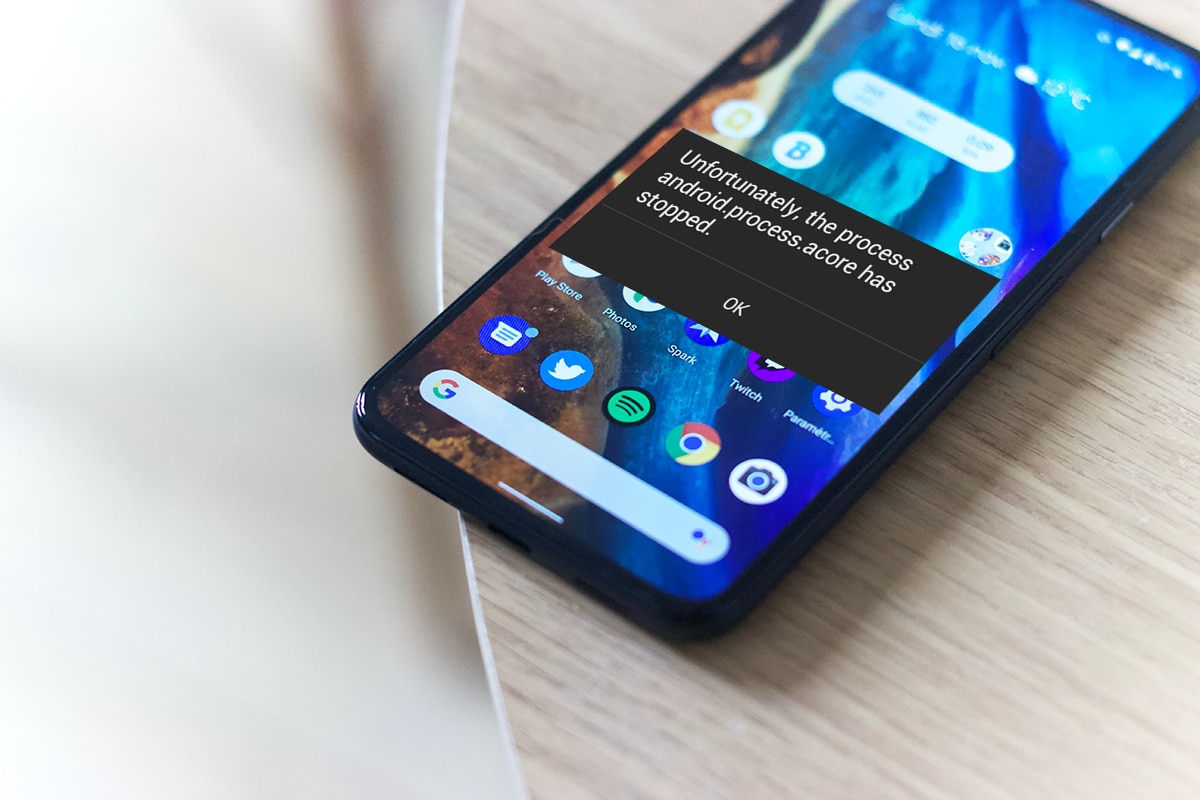Android Telefon, gelişmiş ve verimli bir akıllı telefon.Android işletim sistemi Google tarafından geliştirilmiştir ve Samsung, HTC, Xiaomi, Sony, LG, Motorola ve daha fazlası dahil olmak üzere çeşitli akıllı telefon markaları tarafından kullanılmaktadır.Birçok kişi, uygun fiyatlı ve şık oldukları için Android telefonları tercih ediyor.Sürekli telefon değiştiriyorsanız, Android telefon sizin için en iyisidir.
Ancak, Android telefonunuzda aşağıdakiler gibi bazı aksaklıklar, hatalar veya sorunlar olabilir:"Maalesef com.android.phone işlemi durdu"hata.Çoğu durumda, yukarıdaki sorun, İnternet'e bağlı olduğunuzda veya bir arama sırasında ortaya çıkar.Kullanıcılar bundan çok rahatsız oluyor, siz de yorgunsanız;O zaman bu makale tam size göre.com.android.phone işleminin ne yazık ki durduğunu düzeltmek için çözümler için aşağıyı okuyun.
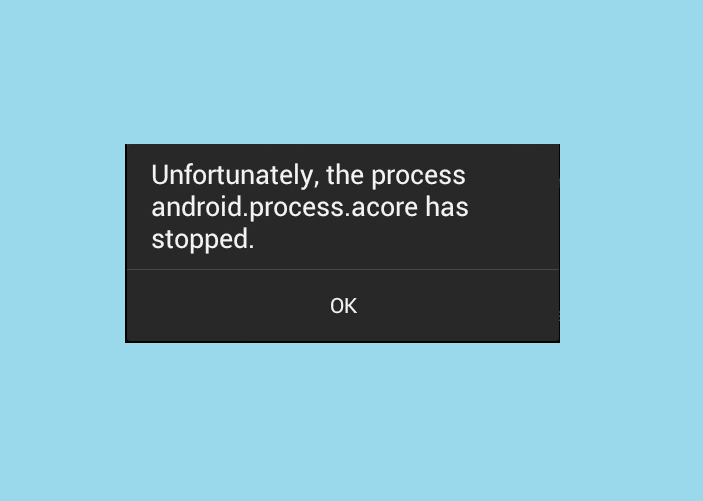
Bu bölümde Android cihazınızda ne yapacağınız anlatılmaktadır.Yukarıdaki sorunu çözmek için yukarıdaki çözüm.
Not:Akıllı telefonlar aynı ayar seçeneklerine sahip olmadığından ve üreticiden üreticiye değişiklik gösterdiğinden, herhangi bir ayarı değiştirmeden önce bunların doğru ayarlandığından emin olun.
İçerik
- 0.1 Yöntem 1: Android cihazınızı yeniden başlatın
- 0.2 Yöntem 2: Otomatik güncellemeleri durdur
- 0.3 Yöntem XNUMX: Uygulama verilerini ve uygulama önbelleğini temizle
- 0.4 Yöntem 4. SIM Araç Seti önbelleğini ve verilerini temizle
- 0.5 Yöntem 5. SIM kartı yeniden takın
- 0.6 Yöntem 6: Özel ROM'u Değiştir
- 0.7 Yöntem 7: Önbellek bölümünü silin
- 0.8 Yöntem 8: Fabrika ayarlarına sıfırlama gerçekleştirin
- 0.9 Yöntem XNUMX: Servis merkezine başvurun
- 1 Ah merhaba, tanıştığıma memnun oldum.
Yöntem 1: Android cihazınızı yeniden başlatın
Telefonlarımızı genellikle yeniden başlatmadan günler/haftalarca kullanırız, bu da cihazda yazılım hatalarına yol açabilir.Ancak, yeniden başlattığınızda kolayca düzeltilebilirler.Yeniden başlatma sırasında çalışan tüm uygulamalar ve işlemler kapatılacaktır.Akıllı telefonunuzu nasıl yeniden başlatacağınız aşağıda açıklanmıştır:
1. Basılı tutunGüç düğmesibirkaç saniye.
2. İki seçeneğiniz olacak:Kapatma或Reboot, resimde gösterildiği gibi.
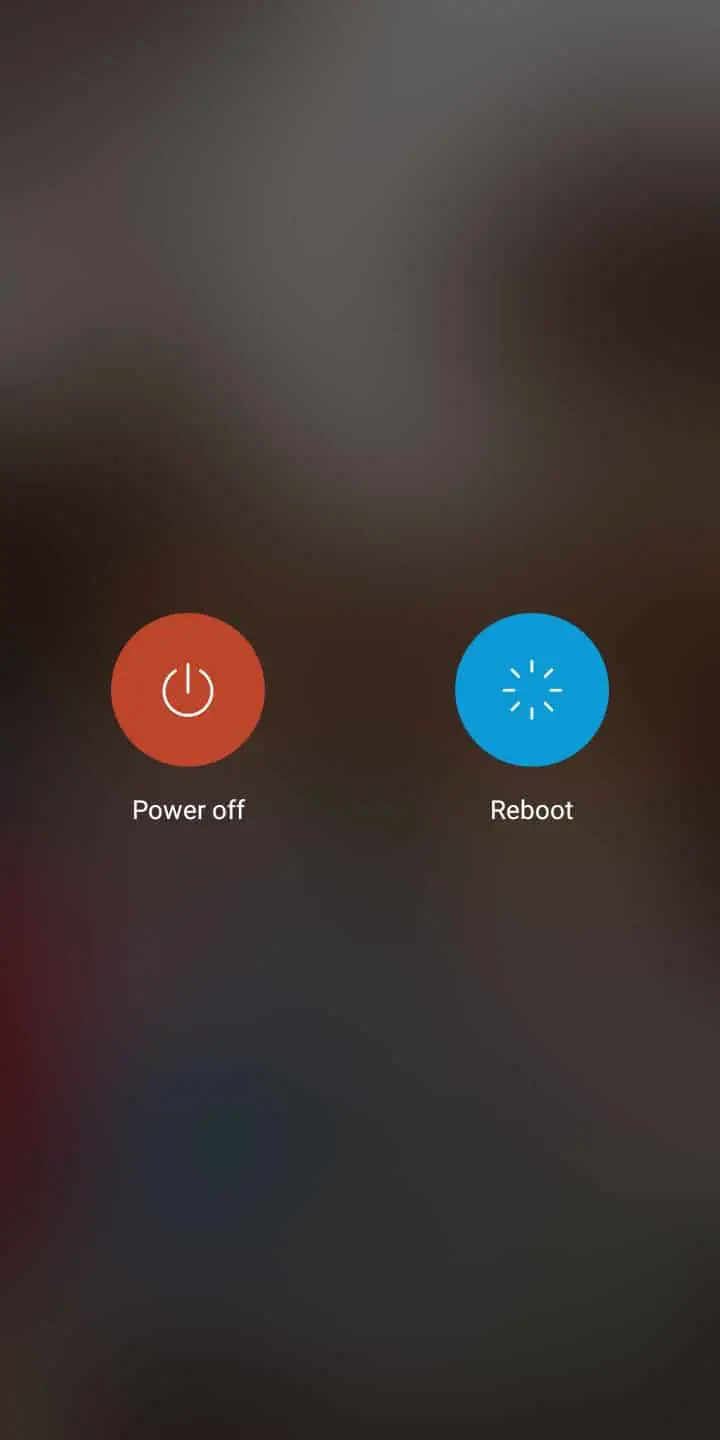
3. Buraya tıklayınTekrar başlat.Birkaç saniye sonra cihaz yeniden açılacak ve normal moda dönecektir.
Not:Alternatif olarak, cihazı kapatmak ve bir süre sonra tekrar açmak için güç düğmesini basılı tutabilirsiniz.
Bu, çoğu durumda yukarıdaki hatayı düzeltmenin kolay bir yoludur.Değilse, sonraki çözümü deneyin.
Yöntem 2: Otomatik güncellemeleri durdur
Bazı kullanıcılar bu sorunu bildirdiMaalesef com.android.phone işlemi durdu, otomatik indirme güncellemelerini kapatarak aşağıdaki gibi çözülebilir:
1.mobilde açOyun mağazası.
2. Şimdi, tıklayınkişisel bilgisimge.
3. Burada, seçinUygulamaları ve cihazları yönetinSeçenekler.
![]()
4. Şimdi, tıklayınGüncellemeler mevcutAşağıDetayları gösterbilgiler, şekilde gösterildiği gibi.
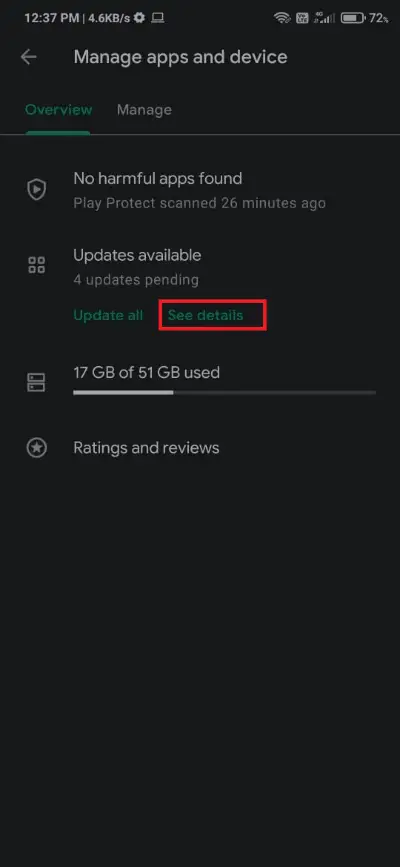
5. Son olarak, tıklayınhepsini iptal etseçenekleri, gösterildiği gibi.
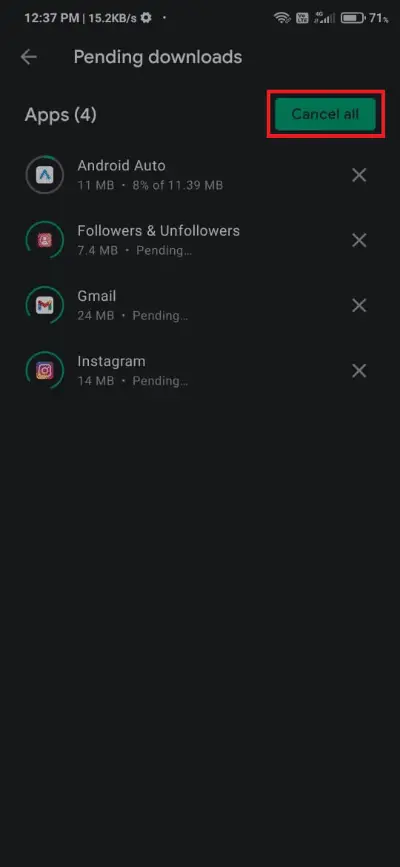
Yöntem XNUMX: Uygulama verilerini ve uygulama önbelleğini temizle
Maalesef com.android.phone işlemi durduSorun, uygulama verilerini ve uygulama önbellek dosyalarını temizleyerek çözülebilir.Bunu nasıl yapacağınız aşağıda açıklanmıştır:
1. Android telefonunuzdabaşlamakkurmak.
2. Şimdi, şuraya gidin:Uygulamaları Yönet.
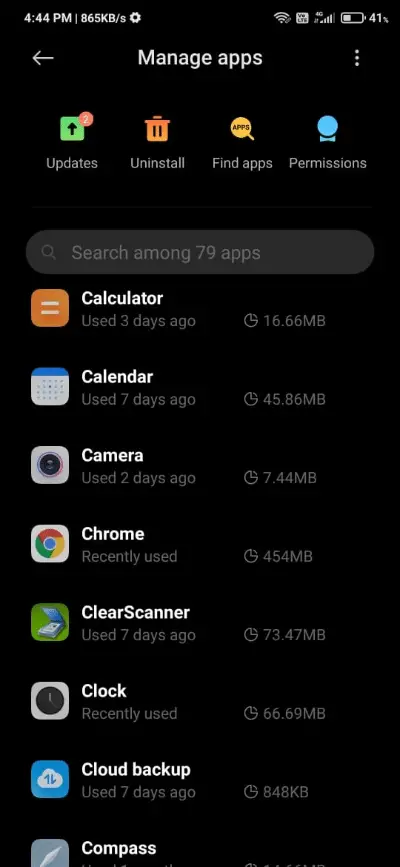
3. Seçönbelleği ve verileri temizlemek istiyorsunuzbaşvuru.
Not:Bu yöntemde kullanımını göreceksiniz.Hesap makinesidemo.
4. Sonraki,tek tek tıklayıntüm verileri temizle和Vurgulandığı gibi önbelleği temizleyin.
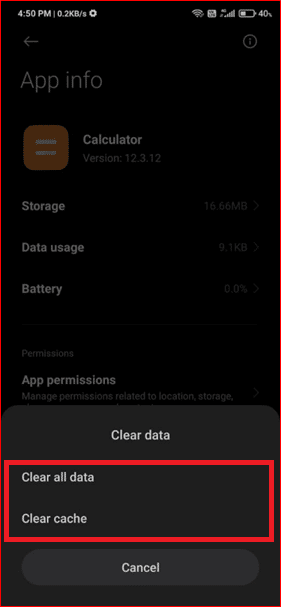
5.telefonu yeniden başlatve yukarıdaki sorunun çözüldüğünü onaylamak için kullanın.
Yöntem 4. TemizleSim araç kitiönbellek ve veri
denemekMaalesef com.android.phone işlemini düzeltinSIM Araç Seti'nin önbelleğini ve verilerini temizleyerek sorunu durdurdu.Bu, birden fazla kullanıcı için çalışır, aşağıda açıklananla aynı şeyi elde edebilirsiniz:
1. Android telefonunuzdaŞu yöne rotayı ayarlaSim araç kiti.
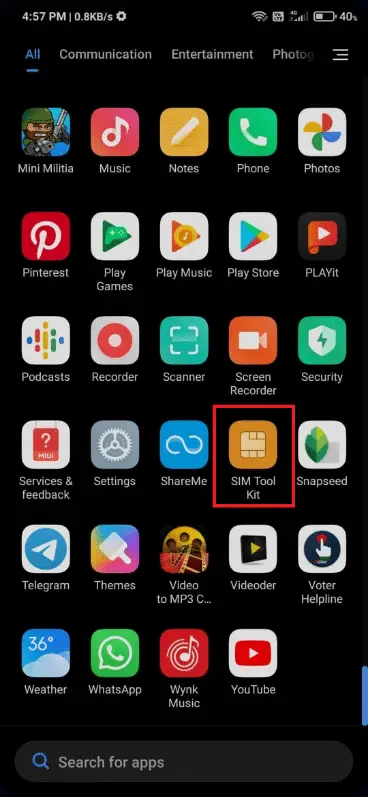
2. Uzun basınSim araç kitiuygulama ve tıklayınBaşvuru bilgisi, resimde gösterildiği gibi.
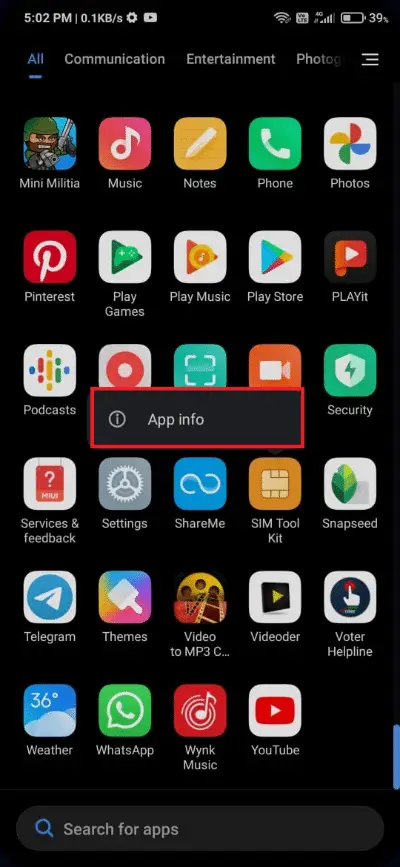
3. Şimdi seçinnet veriler, resimde gösterildiği gibi.
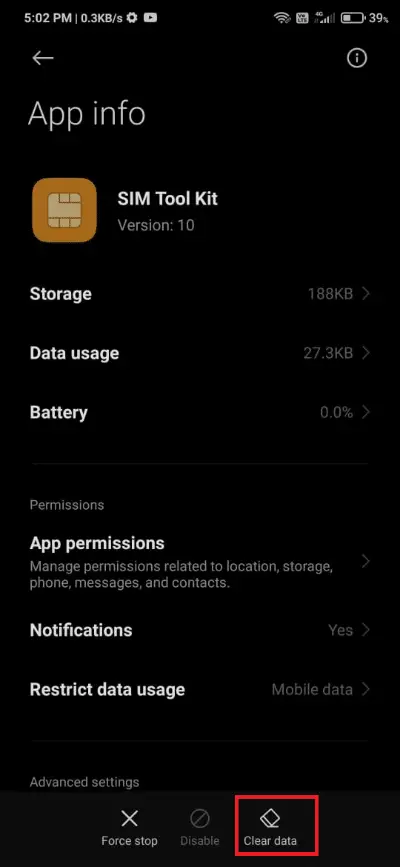
4.Akıllı telefonunuzu yeniden başlatın.
Yöntem 5. SIM kartı yeniden takın
Yukarıdaki yöntemler yardımcı olmazsa, şunları yapabilirsiniz:sim kartınızı android telefonunuzdan çıkarıp tekrar takarak"Maalesef com.android.phone işlemi durdu hatası" düzeltildi.Bu aynı zamanda SIM ile ilgili hataların çözülmesine ve şebeke sağlayıcınızla olan bağlantının yenilenmesine yardımcı olacaktır.Aynısını şu şekilde yapabilirsiniz:
1.kapatmaAndroid cihazınız.
2.Çıkarma aracını dikey olarak yerleştirinTelefonun yanındaki deliğin içinde.
Not: Bu pimi bulamazsanız, bir ataş da kullanabilirsiniz.
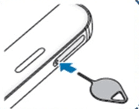
3. Tepsi çıkarıldığındaduyacaksınTıklamak.Resimde gösterildiği gibi, hafifçe dışa doğruçekme tepsisi.
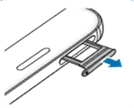
4.SIM kartı çıkarın.Tozu temizlemek için kart yuvasına biraz hava üfleyin.
5.sim kartı itintepsiye geri dönün.
Not:Her zaman SIM kartı takınaltın kontaklarYere doğru yerleştirin.
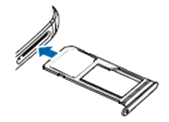
6. Düzgün oturduğundan emin olmak için SIM kartı hafifçe itin.Aksi takdirde, düşecektir.Şimdi, dikkatli oltepsiyi koy 向內Cihazın içine geri itin.
7. Yuvaya düzgün şekilde oturduğunda,tekrar duyacaksınTıklamak.
Artık elinizdeki sorunla yüzleşmemelisiniz.Ancak, bunu yaparsanız, telefonunuzu tekrar çalışır duruma getirmek için bazı aşırı sorun giderme adımlarını uygulamanız gerekir.
Yöntem 6: Özel ROM'u Değiştir
Özel ROM'lar, kullanıcının ihtiyaçlarına göre istedikleri gibi özelleştirebilme yetenekleri nedeniyle çok ünlüdür.Ayrıca, özel bir ROM ile, geliştiriciniz desteği geri çekmiş olsa bile telefonunuzun işlevselliğini yükseltebilirsiniz.Ancak, yapılandırma yanlışsa sorunlar ortaya çıkabilir.Bu nedenle, com.android.phone'un sorunu durdurması talihsiz sürecin olası bir nedeni olabilir.Bu nedenle, özel ROM'u yeniden yüklemeyi deneyin veya temel veya varsayılan ROM'a geçin.
Yöntem 7: Önbellek bölümünü silin
Yukarıdaki sorunları Android cihazınızdan verileri silerek de çözebilirsiniz.Cihazda bulunan tüm önbellek dosyaları, burada açıklandığı gibi "Önbellek Bölümünü Sil" adlı bir seçenek kullanılarak kurtarma modunda tamamen silinebilir.
1.kapatmasenin cihazın.
2. Aynı anda basılı tutunGüç + Ev + Sesi AçmaButon.Bu ile başlayacakKurtarma ModuCihazı yeniden başlat.
3. Burada, seçinÖnbellek bölümünü sil.
Not:使用ses düğmeleriEkranda bulunan seçeneklere göz atın.使用Güç düğmesiİstediğiniz seçeneği seçin.
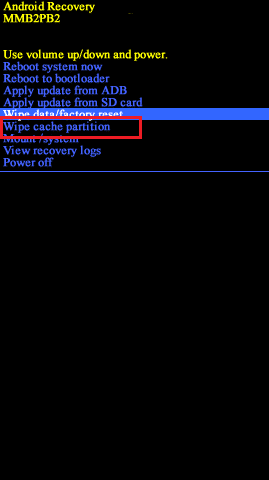
Yöntem 8:Fabrika ayarlarına sıfırlama yapın
Telefonunuzu fabrika ayarlarına sıfırlamak için aşağıdaki adımları izleyin.
1.basın電源ButonTelefonu kapat.
2. Ardından, basılı tutunSes + Ev + Güçdüğmesini bir süre basılı tutun.
3. BekleAndroid logosuekranda belirir.şirket logosuBelli olmakHemen sonraserbest bırakmakGüç düğmesi.
4. Tutmaya devam edinSesi Aç + Ana Sayfadüğmesine kadarAndroid kurtarma ekranı.
5. Şimdi seçinverileri sil / fabrika ayarlarına dön,vurgulandığı gibi.
Not:使用ses düğmeleriEkranda bulunan seçeneklere göz atın.使用Güç düğmesiİstediğiniz seçeneği seçin.
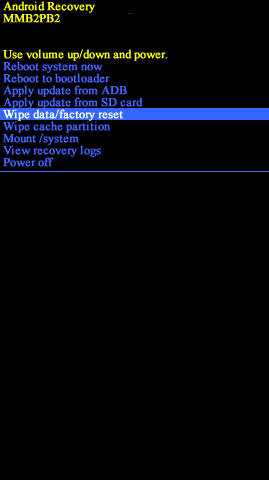
6. Buraya tıklayınEvet, resimde gösterildiği gibi.
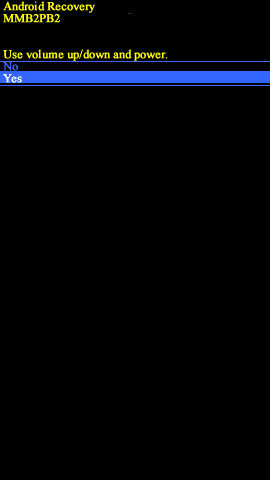
7. Şimdi cihazın sıfırlanmasını bekleyin.sonra seçŞimdi sistemi yeniden başlatın, resimde gösterildiği gibi.
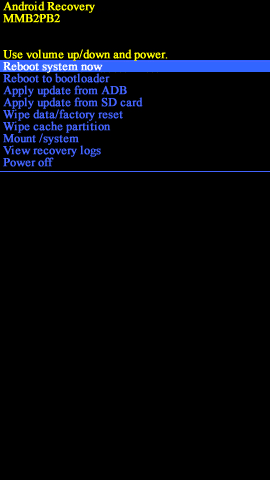
8. Bir dakika bekleyin;Sonra kullanGüç düğmesiAçıkcep telefonu.
Telefonunuz artık normal çalışıyor olmalı ve sorun yaratmamalıdır.
Yöntem XNUMX: Servis merkezine başvurun
Hala sorun yaşıyorsanız,Maalesef com.android.phone işlemi durdu, donanımla ilgili bir sorun olabilir.
- Bazı durumlarda bu bir üretim sorunu olabilir, bu nedenleYetkili Onarım Merkezive cihazınıza servis vermelerini isteyin.
- Garantiniz talep edilemezse, o zaman en iyisiÜreticinize başvurunve yardım isteyin.